
Harry James
0
4032
221
Configuration de Kodi sur votre Raspberry Pi Installez Kodi pour transformer votre Raspberry Pi en un centre multimédia domestique Installez Kodi pour transformer votre Raspberry Pi en un centre multimédia domestique Si vous avez un Raspberry Pi, vous pouvez le transformer en un centre multimédia domestique économique mais efficace. juste en installant Kodi. est assez simple. Il ne faut que quelques minutes pour transformer le petit ordinateur en un centre multimédia. Ou si vous préférez, il peut être configuré en tant que système de jeu rétro. Retro Gaming sur Raspberry Pi: comprendre les ROM, RetroPie, Recalbox, et plus de jeux rétro sur Raspberry Pi: Comprendre les ROM, RetroPie, Recalbox, etc. Le Raspberry Pi est idéal pour jouer à des jeux vidéo classiques. Voici comment démarrer avec le jeu rétro sur votre Raspberry Pi. .
Mais c'est un peu plus compliqué de l'utiliser pour les deux. Vous voulez vous détendre et profiter du jeu rétro après avoir consulté YouTube? Voici comment utiliser Kodi avec une suite de jeux rétro sur votre Raspberry Pi.
Deux options pour exécuter des jeux Kodi et rétro
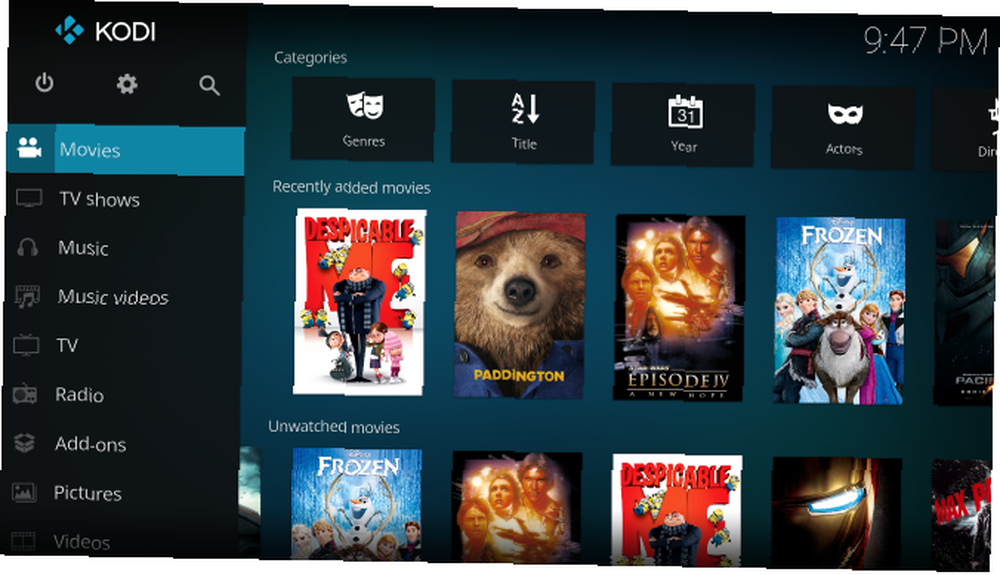
Comme vous l'avez peut-être compris, vous pouvez installer Kodi à côté d'un système de jeu rétro sur votre Raspberry Pi de deux manières..
- Installez RecalBox Installez RecalBox sur votre Raspberry Pi pour un jeu rétro avec style Installez RecalBox sur votre Raspberry Pi pour un jeu rétro avec style Nous allons vous montrer comment configurer RecalBox sur un Raspberry Pi 3 et pourquoi vous devriez vous en soucier, même si vous en avez déjà un. une configuration RetroPie. (ou RetroPie Retro Gaming sur Raspberry Pi: comprendre les ROMs, RetroPie, Recalbox et plus encore. Retro Gaming sur Raspberry Pi: comprendre les ROMs, RetroPie, Recalbox, etc. Le Raspberry Pi est idéal pour jouer à des jeux vidéo classiques. Voici comment commencer à utiliser jeu rétro sur votre Raspberry Pi.). Avec votre suite de jeu préférée en cours d’exécution, vous pourrez installer Kodi.
- Double démarrage de votre carte microSD. De cette façon, vous obtenez Kodi et votre environnement de jeu rétro préféré.
La première option est de loin la plus simple. Cependant, cela ne donne pas les meilleurs résultats. Même sur un Raspberry Pi 3 Comment passer à un Raspberry Pi 3 Comment passer à un Raspberry Pi 3 Mettre à niveau un ancien Pi vers le nouveau Pi 3 est presque aussi simple que d'échanger la carte microSD. Presque - mais pas tout à fait. Voici ce que vous devez faire en premier. , les performances de l'ordinateur vont considérablement baisser lors de l'utilisation de Kodi.
Pour aggraver les choses, de nombreux add-ons ne fonctionneront pas non plus. Si vous envisagez d'utiliser cette méthode (que nous verrons ci-dessous), évitez les add-ons tiers et limitez vos médias à la diffusion en flux local à partir d'un ordinateur principal ou d'un boîtier NAS..
Le double démarrage de Kodi et de votre suite de jeux rétro préférée est plus délicat, mais les résultats sont bien meilleurs. Après tout, vous n’exécutez pas Kodi sur RecalBox ou RetroPie. Au lieu de cela, il possède sa propre partition, son propre système d'exploitation en arrière-plan et toutes les ressources dont il a besoin. Nous expliquerons cela plus en profondeur plus tard.
Installation de Kodi dans votre suite de jeu rétro
Si vous préférez garder votre configuration simple tout en exécutant Kodi et une suite de jeu rétro, vous pouvez installer Kodi dans RetroPie et RecalBox..
Configurer Kodi dans RetroPie
Avec RetroPie en marche et votre Raspberry Pi connecté à Internet, accédez au menu principal RetroPie menu, puis utilisez votre contrôleur pour sélectionner Configuration de RetroPie. Vous serez amené à un menu textuel gris sur un écran avec un fond bleu.
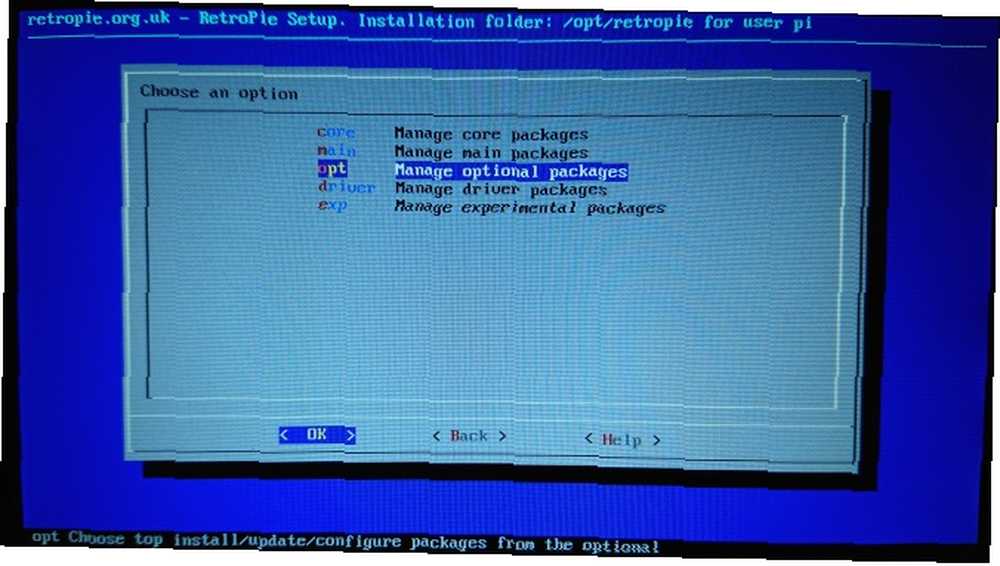
Ici, faites défiler jusqu'à Gérer les paquets, puis Gérer les paquets optionnels.
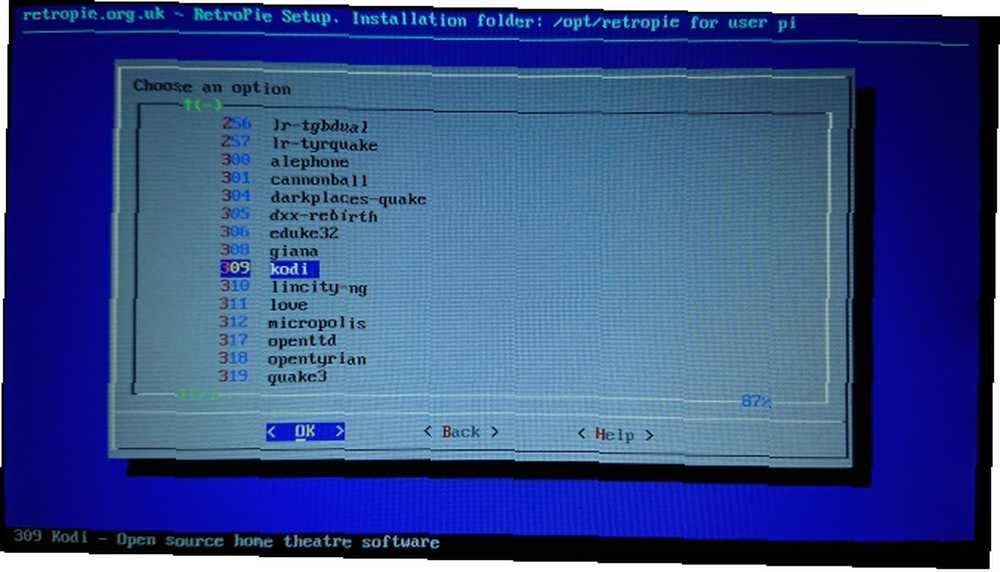
Vous trouverez diverses options dans ce menu, notamment des versions open source d'anciens jeux vidéo que vous pouvez installer. Faites défiler jusqu'à 308 kodi et sélectionnez D'accord pour passer au menu suivant. Sélectionner Installer depuis le binaire pour commencer l'installation.
Attendez la fin de l'installation, puis redémarrez RetroPie. Le moyen le plus simple de le faire est via Menu principal> Quitter> Redémarrer la station d’émulation. Il n'est pas nécessaire de redémarrer le système complet, car nous ne nous intéressons qu'au redémarrage de l'interface utilisateur pour que Kodi soit ajouté au menu. Si vous préférez redémarrer le système complet, vous pouvez le faire via le menu RetroPie.
Prêt à utiliser Kodi? Vous le trouverez dans le menu Ports de l'écran principal. Profitez de vos médias en streaming préférés, puis revenez à RetroPie pour recommencer à jouer.!
Utiliser Kodi dans RecalBox
Pour les utilisateurs de RecalBox, vous constaterez que Kodi est déjà préinstallé. Vous n'avez pas besoin de l'installer manuellement comme vous le faites avec RetroPie!
Au lieu de cela, appuyez simplement sur le bouton Démarrer de votre contrôleur et sélectionnez Kodi. Une fois celui-ci ouvert, l'écran principal de Kodi s'affiche, prêt à vous permettre de commencer à diffuser de la vidéo et de l'audio en continu. C'est vraiment aussi simple!
Double démarrage avec RecalBox et RetroPie
Comme indiqué ci-dessus, l'exécution de Kodi dans RecalBox ou RetroPie peut entraîner des problèmes de performances. Pour vous assurer de tirer le meilleur parti des deux systèmes, la meilleure option consiste à les installer sur la même carte microSD..
Cependant, vous devrez utiliser une carte plus grande. Deux systèmes d'exploitation suffisent amplement pour une carte de 8 Go. Nous recommandons donc une carte de 16 Go..
Vous avez deux options pour le double démarrage. La première consiste à rechercher une image disque dédiée comportant les versions Kodi (peut-être OSMC ou LibreELEC) et RecalBox ou RetroPie. Mais cela pourrait prendre un certain temps. Mieux vaut la deuxième option. Vous pouvez lire les étapes ci-dessous ou regarder cette vidéo..
Avez-vous utilisé NOOBS? Ceci est un outil d’installation fourni par la Fondation Raspberry Pi. Comment NOOBS For Raspberry Pi peut aider les nouveaux utilisateurs. NOOBS For Raspberry Pi peut aider les nouveaux utilisateurs. Raspberry Pi a quelque chose qui pourrait bien déranger les gens: jusqu’à maintenant, le paramétrer up n'a pas été particulièrement convivial. NOOBS vise à changer cela! , qui vous permet de sélectionner le système d’exploitation de votre choix sur votre carte microSD. Il s’agit principalement d’un moyen simple d’installer un système d’exploitation sans se soucier d’un outil d’écriture de carte microSD, mais il est également utile pour installer plusieurs systèmes d’exploitation..
Pour que RecalBox ou RetroPie soit installé sur votre Raspberry Pi aux côtés de Kodi, vous devez utiliser NOOBS, mais sous une forme différente. PINN est une excellente fourchette de NOOBS qui offre un plus grand choix de systèmes d’exploitation. Utilisé avec l'add-on NOOBS Companion pour Kodi, vous pourrez basculer d'un environnement à l'autre. Les deux outils sont produits par Matt Huisman.
Télécharger: PINN pour Raspberry Pi
Pour utiliser PINN, commencez par télécharger, puis extrayez le contenu du fichier ZIP sur une carte microSD fraîchement formatée. Une fois cela fait, insérez la carte dans votre Raspberry Pi, avec Ethernet, moniteur, souris ou clavier connecté. Le menu va charger, et vous verrez la sélection des systèmes d'exploitation.
Choisissez d’abord votre option Kodi préférée (OSMC offre l’expérience la plus stable), puis sélectionnez RetroPie ou RecalBox; celui que tu préfères. Vous remarquerez également l'environnement alternatif de jeu rétro appelé Lakka. Créez une arcade rétro sur votre PC avec Lakka. Créez une arcade rétro sur votre PC avec Lakka. Lakka est une solution de jeu rétro dotée d'une fondation Linux facile à installer et à utiliser, mais complète et personnalisable. . Utilisez la souris pour sélectionner, puis cliquez sur Installer.
Basculer entre Kodi et jeux rétro
Une fois les systèmes d'exploitation installés, vous serez prêt à en profiter. Éjectez en toute sécurité la carte microSD de votre PC et remplacez-la dans votre Raspberry Pi. Au démarrage, vous verrez le choix du système d'exploitation, mais pour ce premier démarrage, sélectionnez votre système Kodi..
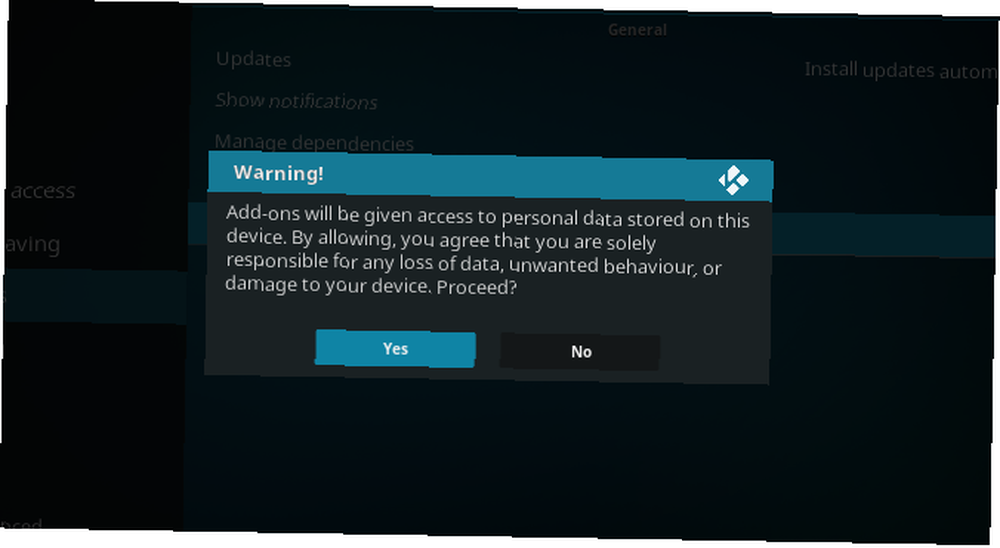
Après le démarrage complet, allez à Paramètres> Système> Composants> Sources inconnues, et s'assurer qu'il est Activée. Cela vous permet d'installer des add-on tiers. Ensuite, retournez à Réglages, puis Gestionnaire de fichiers.
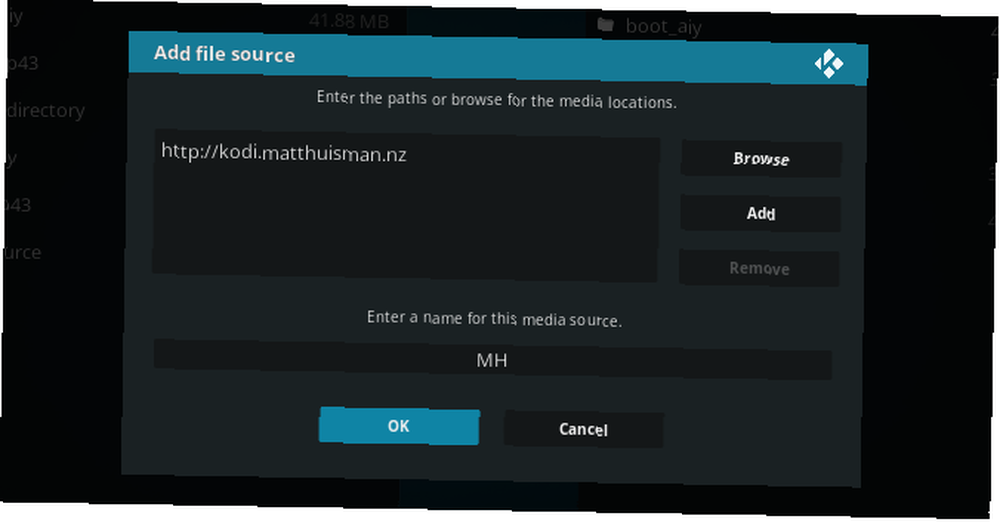
Sélectionner Ajouter une source, sélectionner et entrée “http://kodi.matthuisman.nz” sans citations. Confirmer avec D'accord, puis entrez le nom de la source en tant que MH. Confirmer à nouveau (D'accord), puis retournez au menu principal.
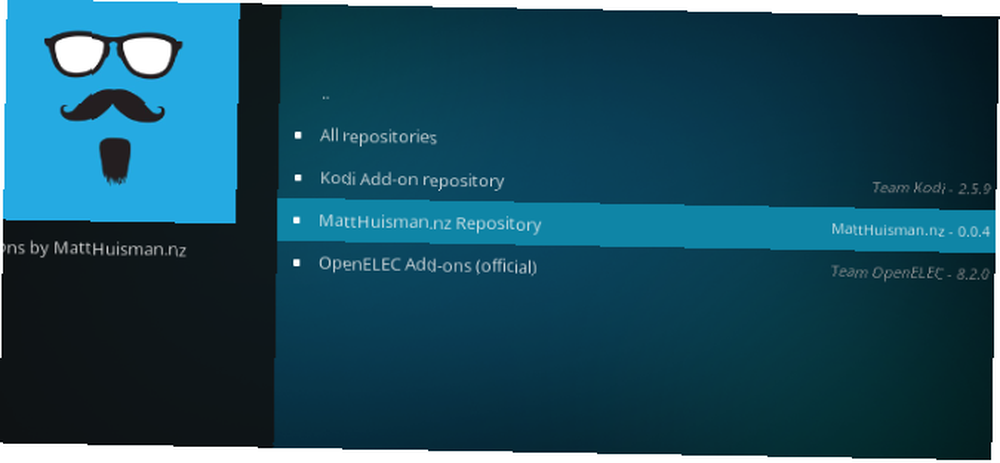
Aller à Add-ons> Mes add-ons et sélectionnez Installer à partir du fichier ZIP. Choisir MH, puis repository.matthuisman.zip.
Attendez pendant le téléchargement du référentiel; vous êtes maintenant prêt à installer NOOBS Companion, ce qui facilite la commutation entre Kodi et votre solution de jeu rétro.
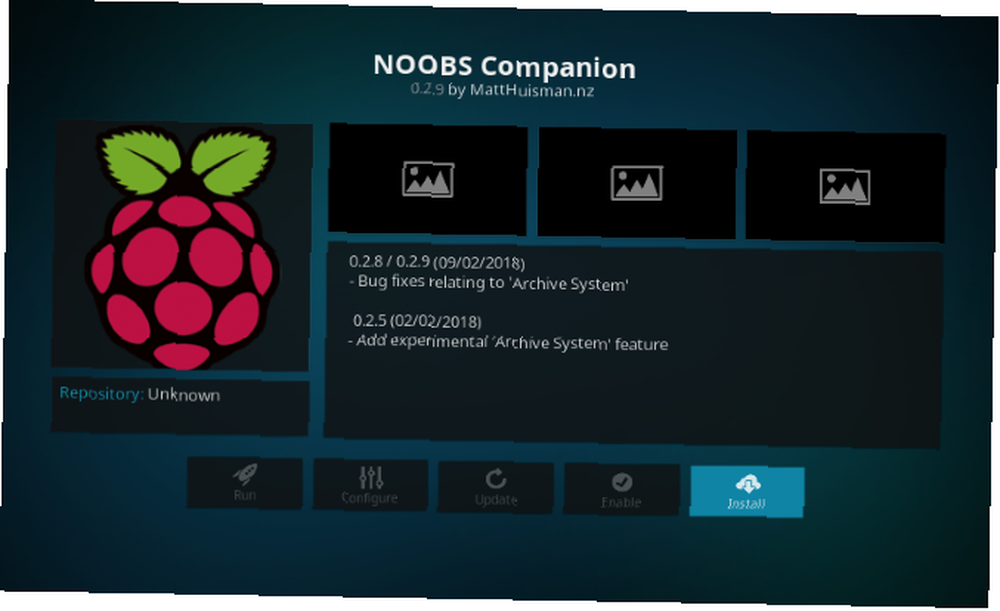
Aller vers Ajouts> Mes ajouts, puis Installer depuis le référentiel. Sélectionner MattHuisman.nz Repository, puis Extensions de programme> NOOBS Companion. Sélectionner Installer, et attendez que le module complémentaire soit téléchargé. Attendez la boîte de confirmation contextuelle, puis quittez l'écran principal.
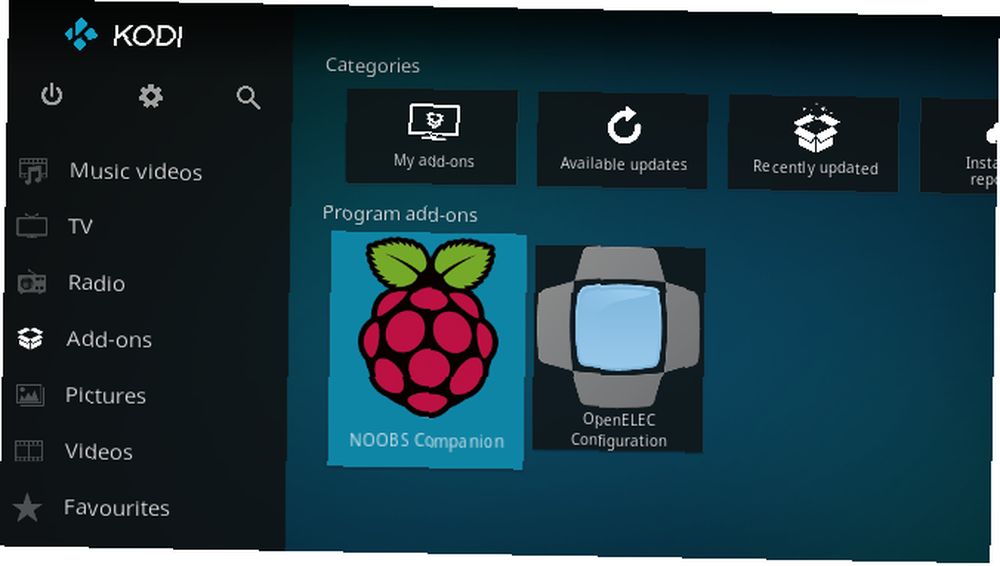
Ouvrez le Add-ons menu, et vous trouverez une liste de tout autre système d'exploitation sur votre carte microSD. Sélectionnez celui que vous voulez commencer à utiliser. Vous pouvez également utiliser l'option de menu dans NOOBS Companion pour sélectionner un système d'exploitation par défaut à démarrer. Cela s'avérera utile au redémarrage de votre Raspberry Pi. Sélectionner Installez Boot-Back pour que cela se produise, et attendez.
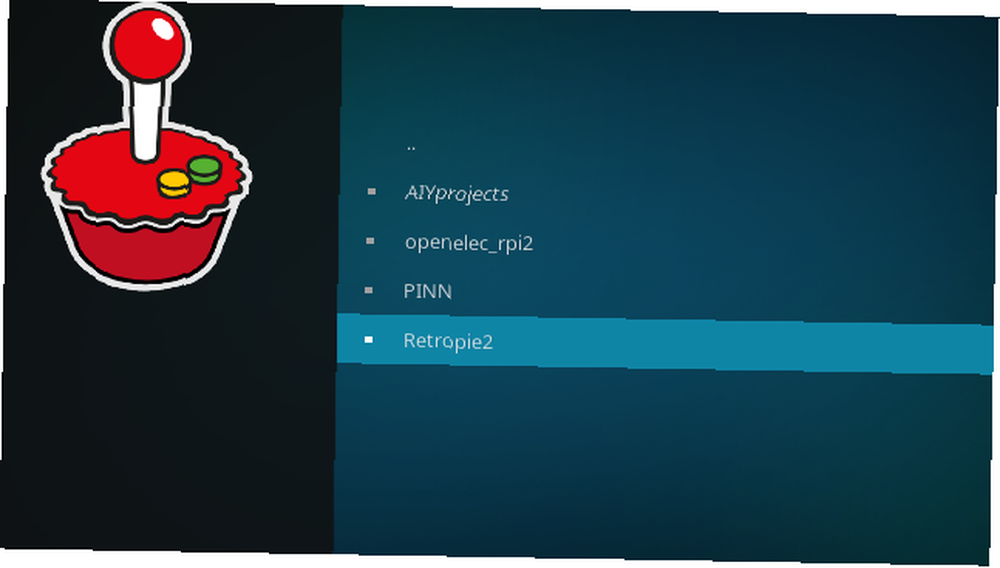
Lorsque vous êtes prêt à utiliser le système de jeu rétro choisi, sélectionnez-le dans l'écran complémentaire de NOOBS Companion. Prêt à revenir à Kodi? Il suffit de sélectionner le Kodi option dans le menu principal.
Kodi et Retro Gaming ensemble sur Raspberry Pi
Vous devriez maintenant avoir une version de Kodi fonctionnant sur la même carte microSD que votre système de jeu rétro préféré. Il peut s'agir d'un scénario à double démarrage, avec un choix de chaque système à chaque démarrage de l'ordinateur. Ou vous avez peut-être installé Kodi dans RecalBox ou RetroPie.
Quelle que soit la solution choisie, vous trouverez des avantages et des inconvénients. Nous vous suggérons d'essayer chacune d'elles et de voir celle qui vous convient.
Et si vous êtes à la recherche de vieux jeux PC, vous pouvez télécharger gratuitement 5 sites où vous pouvez télécharger gratuitement d'anciens jeux PC et 5 sites où vous pouvez télécharger d'anciens jeux PC gratuitement. Vous voulez essayer de télécharger gratuitement d'anciens jeux PC? Voici les sites où vous pouvez trouver les meilleurs jeux d’antan, gratuits à télécharger. , consultez ces sites.











